Como corrigir erros VPN 800

- 1743
- 208
- Ms. Travis Schumm
Usuários ativos da Internet que valorizam sua privacidade devem investir no uso de uma VPN. Um bom serviço de VPN pode ajudar a proteger sua conexão e manter todas as atividades on -line anônimas para sites obscuros que buscam vender suas informações privadas para o maior lance. Eles também podem permitir que você contorne alguns sites e serviços bloqueados pela região, se isso é algo que lhe interessa.
Por mais impressionantes que sejam uma VPN, eles não são infalíveis. Há momentos em que uma conexão pode deixar de estabelecer causando uma 'conexão falhada com o erro 800' para aparecer. O que esse erro significa?
Índice
Reinicie o aplicativo
As chances são muito boas de que você já tenha tentado esta etapa. A maioria das pessoas já vai entender a abordagem 'desligar e voltar'. Tudo o que você precisa fazer é reiniciar o aplicativo VPN para ver se ele corrige o problema.
Mas como você seguirá todos os métodos listados aqui na ordem em que foram escritos, você deve repetir esta etapa. Em vez de apenas acertar o 'x' no aplicativo para fechá -lo, você também precisa entrar no gerente de tarefas para desligá -lo.
Clique com o botão direito do mouse na barra de tarefas e selecione Gerenciador de tarefas. Role através do Processos Guia Procurando qualquer instância do seu aplicativo VPN. Se você encontrar, basta clicar com o botão direito e selecionar Finalizar tarefa Para garantir que todo processo vinculado ao seu aplicativo VPN seja desligado.
Reinicie o aplicativo novamente para tentar uma conexão.
Verifique as configurações da VPN
Se esta é a sua primeira vez usando o aplicativo, verifique se você entrou nas credenciais de nome de usuário e senha corretamente. Eles devem corresponder ao mesmo nome de usuário e senha configurados para você pelo administrador da VPN.
Verifique as configurações do aplicativo VPN, as configurações de rede em particular e verifique se elas estão alinhadas com a configuração que o serviço exige. Você deve encontrar esses detalhes no site do provedor de serviços VPN.
Os serviços VPN são configurados de maneiras diferentes de serviço para serviço. Para garantir que o aplicativo seja configurado corretamente, verifique com o seu provedor de VPN para obter os detalhes de configuração necessários para evitar complicações adicionais.
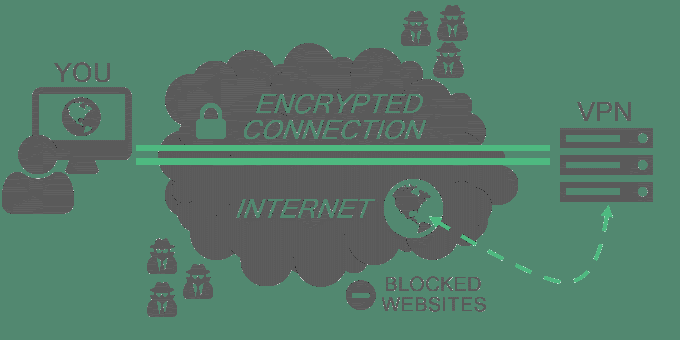
O servidor de endpoint pode estar inativo
Antes do estágio de reinicialização, você deve verificar se o servidor de endpoint que você selecionou ainda está atualizado. A maioria dos aplicativos VPN permitirá que você selecione manualmente o servidor de endpoint, enquanto outros podem selecionar automaticamente a rota mais rápida para sua velocidade da Internet.
Escolha um servidor de endpoint diferente do que você selecionou atualmente. Se você puder estabelecer uma conexão após a alteração, o problema está no outro servidor de endpoint.
Ainda não há conexão? Continue lendo.
Reinicialização do dispositivo
Então a reinicialização do aplicativo não ajudou, talvez reiniciar seu dispositivo. Uma reinicialização completa tem o poder de consertar muitas coisas relacionadas a problemas de rede e conectividade. Isso é verdade para problemas de rede do Windows para os quais eles são notórios por.
Basta reiniciar seu dispositivo, independentemente de ser um PC, tablet ou telefone e ver se o aplicativo VPN pode estabelecer uma conexão.
Desajurtos de conexão com a Internet
Verificar o status da sua conexão parece ser a etapa mais lógica neste momento. Você notou qualquer conectividade intermitente ao navegar na web? Você usa uma conexão Ethernet ou Wi -Fi?
Você pode iniciar a verificação de status clicando com o botão direito do mouse no botão de início do Windows (encontrado no canto inferior esquerdo da sua área de trabalho) e selecionando Conexões de rede Do menu.
A partir daqui, você vai querer selecionar Ethernet ou Wi-fi No menu do lado esquerdo, dependendo de qual você usa. O restante das etapas deste método será o mesmo, independentemente da que você escolher, mas, por causa da consistência, usarei Ethernet.
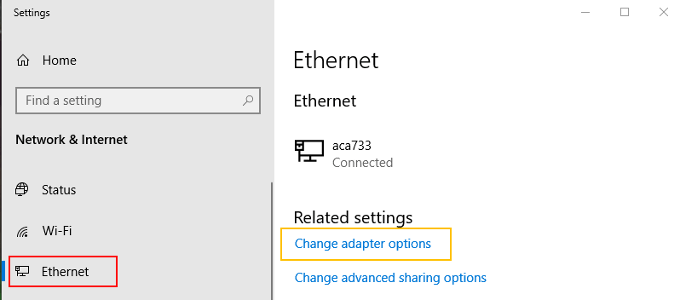
Depois de escolher sua conexão, na janela principal para a direita, selecione Alterar opções de adaptador.
Clique com o botão direito do mouse em sua conexão e selecione Propriedades.
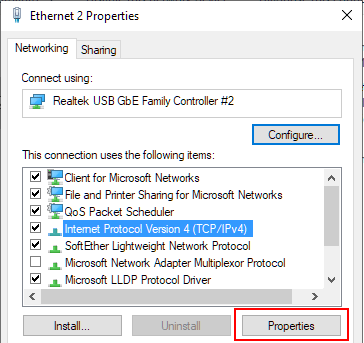
Destaque Internet Protocol Versão 4 e depois clique no Propriedades botão. Defina as duas opções para obter endereços automaticamente e clique OK. Fechar de todas as janelas restantes.
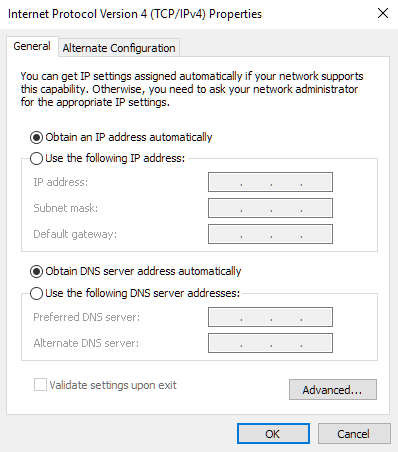
Um endereço IP definido manualmente pode entrar em conflito com as configurações de DNS ou IP da VPN. Mais uma vez tente estabelecer uma conexão VPN.
Verificação rápida do firewall
Desative seu firewall temporariamente e tente novamente o aplicativo. Falhas relacionadas ao firewall geralmente significam que a configuração do firewall pode precisar de configurações adicionais específicas para os números de porta da VPN. Se a sua VPN se conectar, identifique o executável para o aplicativo VPN e permita que ele passe livremente pelo seu firewall.
Se você ainda vê A conexão falhou com o erro 800, Ative o firewall novamente. Neste ponto, o problema pode ser o lado do servidor. Às vezes, o servidor pode ser atolado, tendo muitos clientes já conectados.
Isso é incomum, mas as limitações podem variar dependendo de como o servidor é configurado. Seria melhor se você esperar para usar a VPN posteriormente ou entrar em contato com o administrador da VPN para que eles verifiquem as coisas do lado.
- « Como obter seu próprio certificado SSL para o seu site e instalá -lo
- Como criar um chatbot para um site ou página do Facebook »

